Πώς να αποκτήσετε μαύρο δρομέα στα Windows 11
Ένα από τα πιο ελκυστικά χαρακτηριστικά του λειτουργικού συστήματος Windows είναι η δυνατότητα που προσφέρει στους χρήστες του να το προσαρμόσουν. Πάντα έδινε ένα σωρό εναλλακτικές λύσεις, όπως αλλαγή θέματος, σκηνικά επιφάνειας εργασίας και ακόμη και επιτρέποντας σε λογισμικό τρίτων να εξατομικεύει και να αλλάζει τη διεπαφή του συστήματός σας με διάφορους τρόπους. Ο κέρσορας του ποντικιού στα Windows 11 είναι λευκός από προεπιλογή(white by default) , όπως ήταν πάντα. Μπορείτε, ωστόσο, να αλλάξετε εύκολα το χρώμα σε μαύρο ή οποιοδήποτε άλλο χρώμα σας αρέσει. Ο μαύρος κέρσορας προσθέτει κάποια αντίθεση στην οθόνη σας και ξεχωρίζει περισσότερο από τον λευκό δρομέα. Ακολουθήστε αυτόν τον οδηγό για να αποκτήσετε μαύρο δρομέα στα Windows 11 καθώς το λευκό ποντίκι μπορεί να χαθεί σε φωτεινές οθόνες.
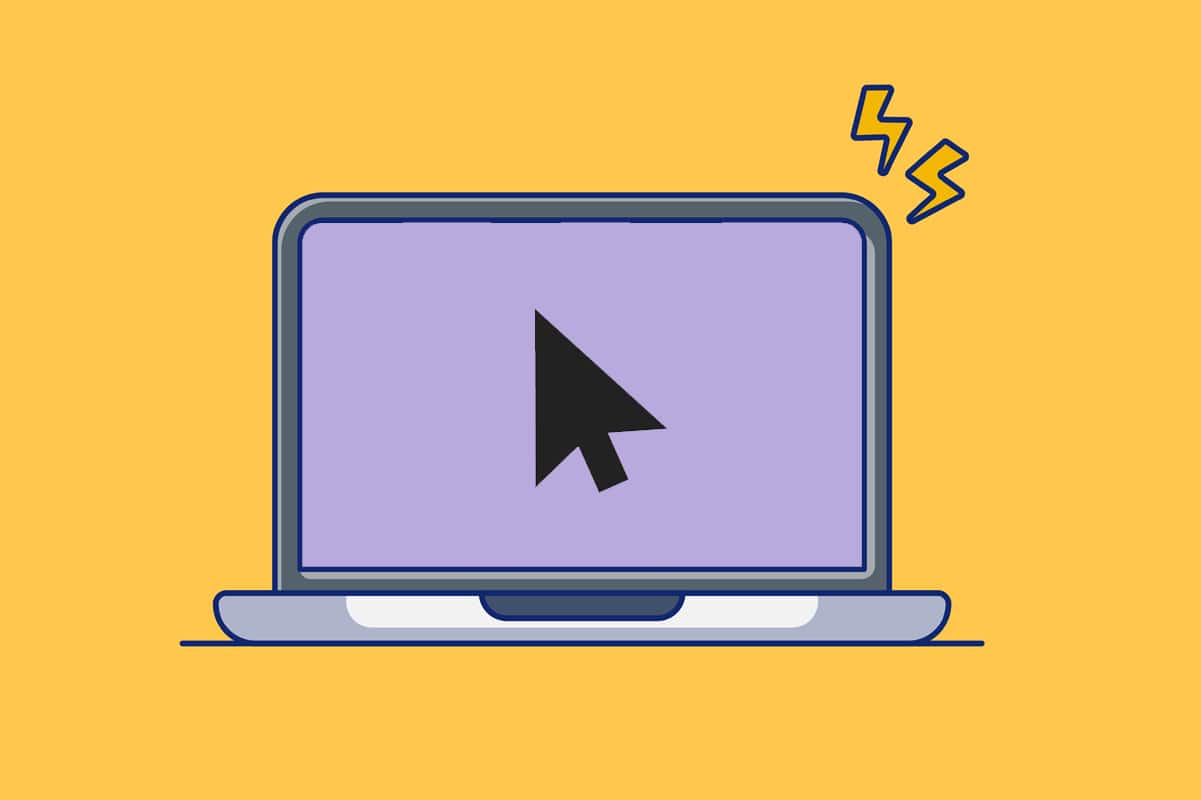
Πώς να αποκτήσετε μαύρο δρομέα στα Windows 11(How to Get Black Cursor in Windows 11)
Μπορείτε να αλλάξετε το χρώμα του δρομέα του ποντικιού σε μαύρο στα Windows 11 με δύο διαφορετικούς τρόπους.
Μέθοδος 1: Μέσω των ρυθμίσεων προσβασιμότητας των Windows(Method 1: Through Windows Accessibility Settings)
Δείτε πώς μπορείτε να αποκτήσετε μαύρο δρομέα στα Windows 11 χρησιμοποιώντας τις ρυθμίσεις προσβασιμότητας των Windows :(Windows Accessibility)
1. Πατήστε τα πλήκτρα Windows + I keys ταυτόχρονα για να ανοίξετε το μενού Γρήγορη σύνδεση .(Quick Link)
2. Κάντε κλικ στο Settings από τη λίστα, όπως φαίνεται.
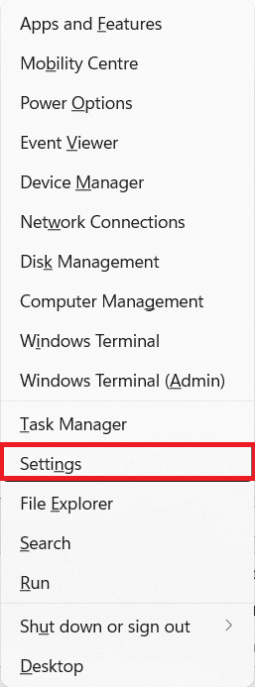
3. Κάντε κλικ στην Προσβασιμότητα(Accessibility) στο αριστερό παράθυρο.
4. Στη συνέχεια, επιλέξτε δείκτης ποντικιού και πατήστε(Mouse pointer and touch) στο δεξιό τμήμα του παραθύρου, όπως φαίνεται παρακάτω.

5. Κάντε κλικ στο Στυλ δείκτη ποντικιού(Mouse pointer style) .
6. Τώρα, επιλέξτε μαύρο δρομέα(black cursor) όπως φαίνεται τονισμένο.
Σημείωση:(Note:) Μπορείτε να επιλέξετε οποιαδήποτε από τις άλλες εναλλακτικές που παρέχονται, όπως απαιτείται.

Διαβάστε επίσης: (Also Read:) Πώς να περιστρέψετε την οθόνη στα Windows 11(How to Rotate Screen in Windows 11)
Μέθοδος 2: Μέσω των ιδιοτήτων του ποντικιού(Method 2: Through Mouse Properties)
Μπορείτε επίσης να αλλάξετε το χρώμα του δείκτη του ποντικιού σε μαύρο χρησιμοποιώντας ένα ενσωματωμένο σχήμα δείκτη στις ιδιότητες του ποντικιού.
1. Κάντε κλικ στο εικονίδιο Αναζήτηση(Search icon) και πληκτρολογήστε Ρυθμίσεις (settings)ποντικιού(Mouse) .
2. Στη συνέχεια, κάντε κλικ στο Άνοιγμα(Open) , όπως φαίνεται.

3. Εδώ, επιλέξτε Πρόσθετες ρυθμίσεις ποντικιού(Additional mouse settings) στην ενότητα Σχετικές ρυθμίσεις(Related settings) .

4. Μεταβείτε στην καρτέλα Δείκτες στις (Pointers)Ιδιότητες ποντικιού(Mouse Properties) .
5. Τώρα, κάντε κλικ στο αναπτυσσόμενο μενού Scheme και επιλέξτε Windows Black (σύστημα συστήματος).(Windows Black (system scheme).)
6. Κάντε κλικ στο Apply > OK για να αποθηκεύσετε τις αλλαγές.

Διαβάστε επίσης: (Also Read: )Πώς να απενεργοποιήσετε την προσαρμοστική φωτεινότητα στα Windows 11(How to Turn Off Adaptive Brightness in Windows 11)
Επαγγελματική συμβουλή: Πώς να αλλάξετε το χρώμα του δρομέα του ποντικιού(Pro Tip: How to Change Mouse Cursor Color)
Μπορείτε επίσης να αλλάξετε το χρώμα του δείκτη του ποντικιού σε οποιοδήποτε άλλο χρώμα της επιλογής σας. Ακολουθήστε τα παρακάτω βήματα για να το κάνετε:
1. Μεταβείτε στις Windows Settings > Accessibility > Mouse pointer and touch όπως υποδεικνύεται στη Μέθοδο 1(Method 1) .

2. Εδώ, επιλέξτε το εικονίδιο Προσαρμοσμένο δρομέα που είναι η 4η επιλογή.(Custom)
3. Επιλέξτε από τις επιλογές που δίνονται:
- Τα προτεινόμενα χρώματα(Recommended colors) εμφανίζονται στο πλέγμα.
- Ή, κάντε κλικ στο εικονίδιο (plus) + icon να επιλέξετε άλλο χρώμα(Choose another color) από το χρωματικό φάσμα.

4. Τέλος, κάντε κλικ στο Done αφού κάνετε την επιλογή σας.

Συνιστάται:(Recommended:)
- Πώς να διορθώσετε την κάμερα web των Windows 11 που δεν λειτουργεί(How to Fix Windows 11 Webcam Not Working)
- Πώς να αλλάξετε την ταπετσαρία στα Windows 11(How to Change Wallpaper on Windows 11)
- Πώς να μετατρέψετε το Photoshop σε RGB(How to Photoshop Convert to RGB)
Ελπίζουμε να βρήκατε αυτό το άρθρο ενδιαφέρον και χρήσιμο σχετικά με τον τρόπο λήψης μαύρου δρομέα ή αλλαγής χρώματος του δρομέα του ποντικιού στα Windows 11(how to get black cursor or change mouse cursor color in Windows 11) . Μπορείτε να στείλετε τις προτάσεις και τις ερωτήσεις σας στην ενότητα σχολίων παρακάτω. Θα θέλαμε πολύ να ακούσουμε από εσάς!
Related posts
Επιδιόρθωση Αυτός ο υπολογιστής δεν μπορεί να εκτελέσει το σφάλμα Windows 11
Διόρθωση μαύρης οθόνης με δρομέα κατά την εκκίνηση
Πώς να αλλάξετε την ταπετσαρία στα Windows 11
Πώς να εγκαταστήσετε τα Windows 11 στο Legacy BIOS
Πώς να ενεργοποιήσετε ή να απενεργοποιήσετε μια υπηρεσία στα Windows 11
Πώς να κατεβάσετε και να εγκαταστήσετε το Minecraft στα Windows 11
Πώς να αλλάξετε χώρα στο Microsoft Store στα Windows 11
Πώς να κατεβάσετε και να εγκαταστήσετε το Bing Wallpaper για Windows 11
Πώς να εκτυπώσετε μεγάλες εικόνες σε πολλές σελίδες στα Windows 11
Πώς να εγκαταστήσετε το XPS Viewer στα Windows 11
9 καλύτερες εφαρμογές ημερολογίου για Windows 11 2022
Πώς να ορίσετε το Notepad++ ως προεπιλογή στα Windows 11
Πώς να απενεργοποιήσετε τη γραμμή παιχνιδιών Xbox στα Windows 11
Πώς να διορθώσετε το Audio Buzzing στα Windows 11
Πώς να ενεργοποιήσετε ή να απενεργοποιήσετε το Mobile Hotspot στα Windows 11
Διορθώστε το VCRUNTIME140.dll που λείπει στα Windows 11
Πώς να ενεργοποιήσετε τη λειτουργία αδρανοποίησης στα Windows 11
Πώς να ενεργοποιήσετε το πρόγραμμα επεξεργασίας πολιτικής ομάδας στα Windows 11 Home Edition
Πώς να ενεργοποιήσετε τη λειτουργία God Mode στα Windows 11
Διορθώστε το κρίσιμο σφάλμα διεργασίας στα Windows 11
